
Wenn Sie leere Seiten in Ihrem Dokument haben, die Sie aus irgendeinem Teil Ihres Dokuments löschen möchten, müssen Sie nur die Bearbeitungswerkzeuge des Microsoft Word-Programms verwenden. Sie können eine leere Seite in Word auf verschiedene Weise auf sehr einfache Weise löschen und einfach.
Contents
Wie lösche ich leere Seiten in Word?
Eine unerwünschte leere Seite in Ihrem Dokument kann die Organisation Ihres Dokuments stören. Diese leeren Seiten können erscheinen, wenn Ihr Dokument leere Absätze, Seitenumbrüche oder speziell formatierte Abschnittsumbrüche enthält.
Um Seitenumbrüche zu entfernen und Abschnittsumbrüche in Word-Seiten zu löschen, können Sie die Bearbeitungsansicht des Programms verwenden, indem Sie entweder die Entf-Taste drücken, bis alle Leerzeichen entfernt sind, oder indem Sie die Option zum Anzeigen aller verwenden.
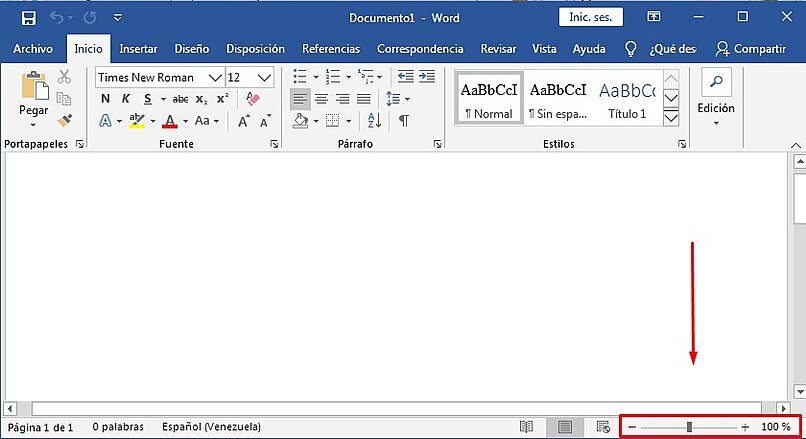
Wie lösche ich ein Word-Blatt aus der Option “Alle anzeigen”?
Die Option zum Anzeigen aller ermöglicht es Ihnen, das Format Ihres Dokuments zu visualisieren, und erleichtert das Löschen einer oder mehrerer Seiten in Word. Sie müssen nur auf die Löschtaste oder die Löschtaste auf Ihrer Computertastatur klicken, da alle angezeigt werden Mit der Option können Sie sehen, ob Ihr Dokument Seitenumbrüche oder Abschnittsumbrüche enthält.
Mit der ‘Entf’-Taste
- Öffnen Sie Ihr Word-Dokument.
- Suchen Sie das leere Blatt, das Sie in Ihrem Dokument löschen möchten.
- Klicken Sie dann auf die Registerkarte Start und im Absatzbereich auf das Symbol Alle anzeigen oder drücken Sie die Taste Strg + ( , dadurch sehen Sie einige Symbole, die das verborgene Format Ihres Dokuments anzeigen.
- Platzieren Sie den Cursor oben auf der leeren Seite und schattieren Sie alle auf dem Blatt angezeigten Symbole.
- Dann müssen Sie nur noch die Entf-Taste auf Ihrer Tastatur drücken .
- Klicken Sie schließlich erneut auf das Symbol Alle anzeigen, um diese Option zu deaktivieren, und Sie müssen auf die Tasten Strg + G klicken, um die Änderungen in Ihrer Datei zu speichern.
Mit der Löschtaste
- Öffnen Sie Ihr Word-Dokument.
- Suchen Sie das leere Blatt, das Sie in Ihrem Dokument löschen möchten.
- Klicken Sie dann auf die Registerkarte „Startseite“ und im Abschnitt „Absätze“ auf das Symbol „Alle anzeigen“ oder drücken Sie die Taste „Strg + (“. Dadurch sehen Sie einige Symbole, die das verborgene Format Ihres Dokuments anzeigen.
- Um die Startseite zu löschen, gehen Sie zum Ende der Seite und klicken Sie auf die Löschtaste, bis Sie die Leerzeichen aus Ihrem Word-Dokument entfernt haben.
- Um die letzte Seite Ihres Word-Dokuments zu löschen, müssen Sie den Cursor platzieren und gleichzeitig die Tasten STRG+ENDE drücken.
- Drücken Sie dann die Rücktaste , damit die Seite gelöscht wird.
- Nachdem Sie alle leeren Seiten Ihres Dokuments gelöscht haben, müssen Sie die Option zum Anzeigen aller deaktivieren.
- Klicken Sie abschließend auf das Speichern-Symbol, um die vorgenommenen Änderungen zu speichern, oder Sie können auch die Tastenkombination Strg + G drücken, und die Änderungen werden automatisch gespeichert.
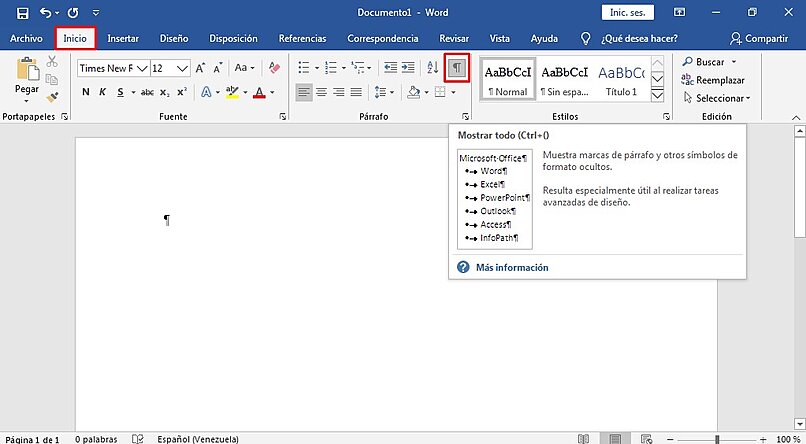
Was tun, um Zwischenblätter einer Word-Datei zu löschen?
- Öffnen Sie das Microsoft Word-Programm.
- Klicken Sie dann auf der Startseite auf „Leeres Dokument“, oder Sie können auch ein beliebiges Dokument auswählen, das Sie ändern möchten.
- Um bequemer arbeiten zu können, sollten Sie zunächst die Größe der Seiten Ihres Dokuments verringern . Gehen Sie dazu unten rechts auf Ihrem Bildschirm und klicken Sie auf das Symbol -, um den Zoom Ihres Dokuments zu verringern, und auf diese Weise in der Lage sein, zu visualisieren, ob es leere Seiten gibt.
- Klicken Sie dann auf die Registerkarte „Startseite“ und im Abschnitt „Absätze“ auf das Symbol „Alle anzeigen“ oder drücken Sie die Tastenkombination Strg + (.
- Sobald Sie die Option zum Anzeigen aller aktivieren, wird eine Reihe von Symbolen angezeigt, die Sie schattieren müssen.
- Dann müssen Sie nur noch die Lösch- oder Löschtaste drücken , um die Leerzeit zu löschen.
- Klicken Sie abschließend auf das Speichern-Symbol oder drücken Sie die Taste Strg + G, um die gerade vorgenommenen Änderungen zu speichern.